Screenshots
Auf dieser Seite sehen Sie zwei Screenshots des SchriftDruckers. Die Screenshots sind verfügbar für die Betriebssysteme Windows 11, Windows 10, Windows 7, Windows XP, Linux Ubuntu und macOS. Sie können das angezeigte Betriebssystem mit den Links unter den Screenshots wechseln.
Der SchriftDrucker
Auf der linken Seite des Fensters sehen Sie Ihre Schriftarten, auf der rechten Seite kann eingestellt werden, welche Schriften angezeigt werden, welcher Text geschrieben werden soll und welches Export-Format verwendet werden soll.
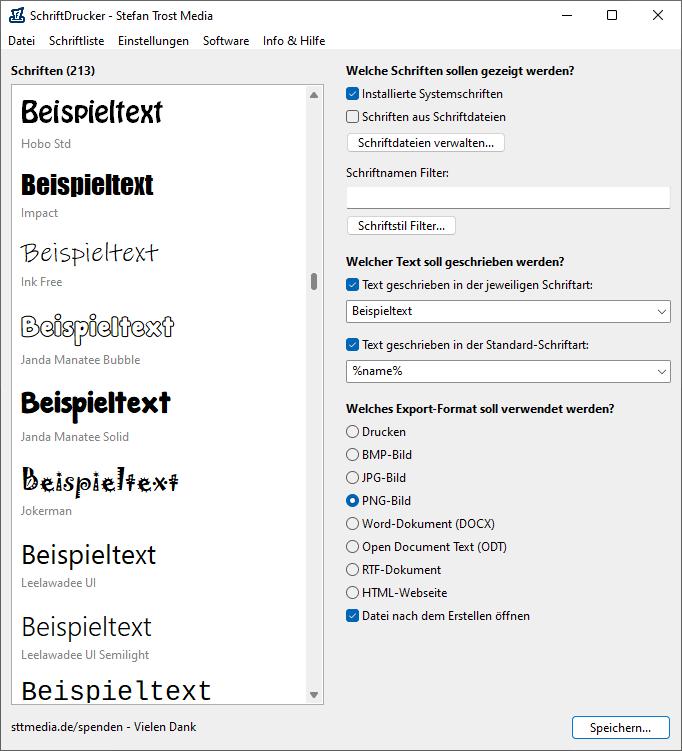
Windows 11 - Windows 10 - Windows 7 - Windows XP - Linux Ubuntu - macOS
Nachdem Sie ein Exportformat ausgewählt haben, können Sie auf den Button "Exportieren" (oder "Drucken") klicken und damit die aktuelle Schriftliste im gewählten Format als Datei speichern oder ausdrucken. Als Exportformate sind neben dem Druck folgende Formate möglich: Bilder (PNG, JPG oder BMP), Word Dokumente (DOCX), Open Document Text Dokumente (ODT), RTF-Dokumente und Webseiten im HTML-Format.
Unter "Welcher Text soll geschrieben werden" kann wahlweise ein beliebiger Text in der jeweiligen Schriftart und/oder ein Text in der Standard-Schriftart angegeben werden. Im Screenshot sehen wir die Standardeinstellung: Wir geben den Text "Beispiel Text" in der Schriftart aus und den Namen der Schrift in der Standard-Schriftart. Sie können hier beliebige Sätze, Buchstaben, Platzhalter und sonstige Zeichen eingeben, natürlich auch Unicode-Zeichen.
Filter und Schriftvarianten
Der nächste Screenshot zeigt die Möglichkeit, mehrere Schriftvarianten gegenüberzustellen, Filter zu verwenden und den geschriebenen Text anzupassen.
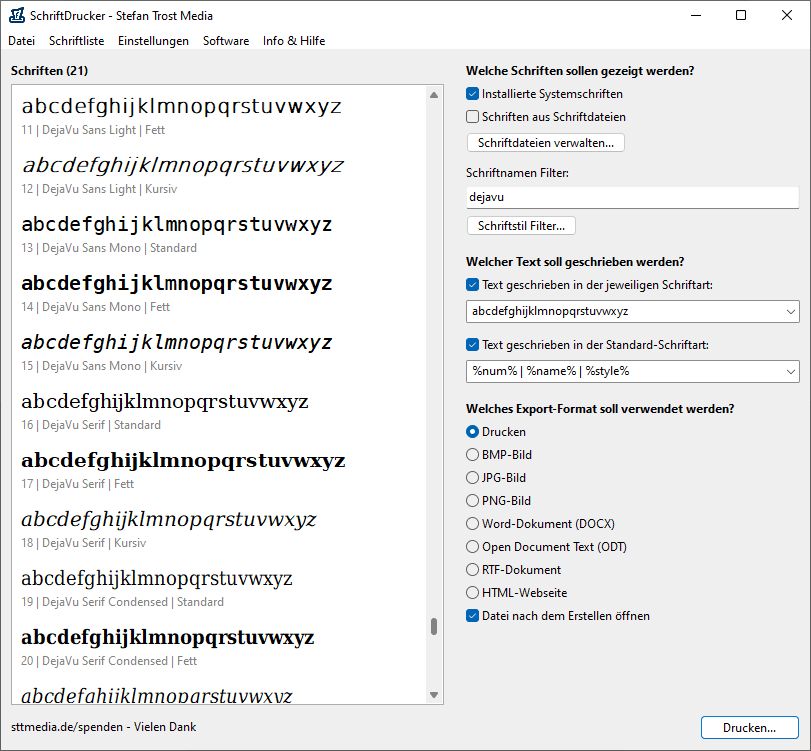
Windows 11 - Windows 10 - Windows 7 - Windows XP - Linux Ubuntu - macOS
In den Einstellungen unter dem Punkt "Schriftstil Filter" können die Schriftvarianten ausgewählt werden. Für diesen Screenshot haben wir die Varianten Standard, Fett und Kursiv für eine Liste ausgewählt.
Außerdem haben wir den Schriftnamen-Filter aktiviert, um nur eine bestimmte Auswahl von Schriften anzuzeigen ("dejavu"). Mehrere Suchbegriffe können hier mit einem Komma oder Semikolon getrennt werden oder es kann einem Begriff ein Minuszeichen vorangestellt werden, um diesen Begriff auszuschließen.
Auch den Text haben wir in diesem Screenshot angepasst. Einerseits geben wir die Buchstaben a bis z in der Schriftart aus und andererseits verwenden wir die Platzhalter %num% (Nummerierung), %name% (Schriftname) und %style% (Schriftvariante) als Untertitel. Die Platzhalter können beliebig mit anderen Zeichen oder Wörtern kombiniert werden und in beiden Feldern verwendet werden (mehr über Platzhalter).
Weitere Screenshots
Weitere Screenshots des SchriftDruckers finden Sie auf der Seite Erste Schritte.
Alte Screenshots
Screenshots der alten Programmversion des SchriftDruckers finden Sie hier.
Hinweis
Die Screenshots wurden erstellt mit dem Clipboard Saver. Mit diesem Tool speichern Sie automatisch Screenshots in einem beliebigen Format ab und können auch gleichzeitig eine Skalierung oder eine andere Bearbeitung der Graphik nach Ihren Wünschen vornehmen.